Lista de invitados
- ¿Cómo puedo añadir invitados?
- ¿Cómo edito la información de los invitados?
- ¿Cómo puedo filtrar y buscar invitados?
- ¿Cómo mover invitados a otras listas?
- ¿Cómo mover invitados a la lista de participantes?
- ¿Cómo puedo eliminar invitados?
- ¿Cómo habilito el requisito de invitación?
- ¿Cómo puedo enviar invitaciones?
- ¿Cómo puedo extraer un informe de la lista de invitados?
Crear una Lista de Invitaciones a tu evento te permite invitar a tu público objetivo sin costo, solo después de confirmar su presencia se contará como crédito de registro.
Este artículo tiene la intención de mostrarle cómo agregar invitados a su evento, editar su información, enviar las invitaciones individualmente o como grupo.
¿Cómo puedo añadir invitados?
Manualmente
Para agregar un Invitado debe hacer click en Personas > Invitados > + Añadir invitación.
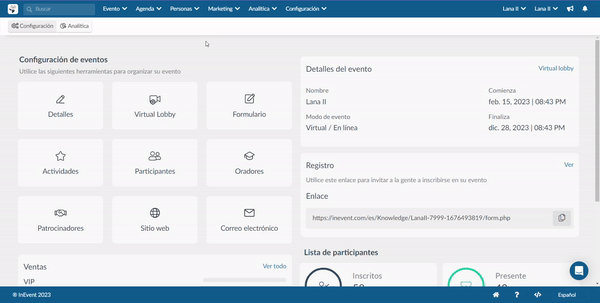
Usando una hoja de cálculo
Para importar invitados de forma masiva usando una hoja de cálculo, haga click en Editar> Importar. A continuación, tendrá dos opciones: puede utilizar el archivo de demostración proporcionado por InEvent o su propia hoja de cálculo para insertar la información de sus invitados. Haga click aquí para aprender cómo hacerlo.
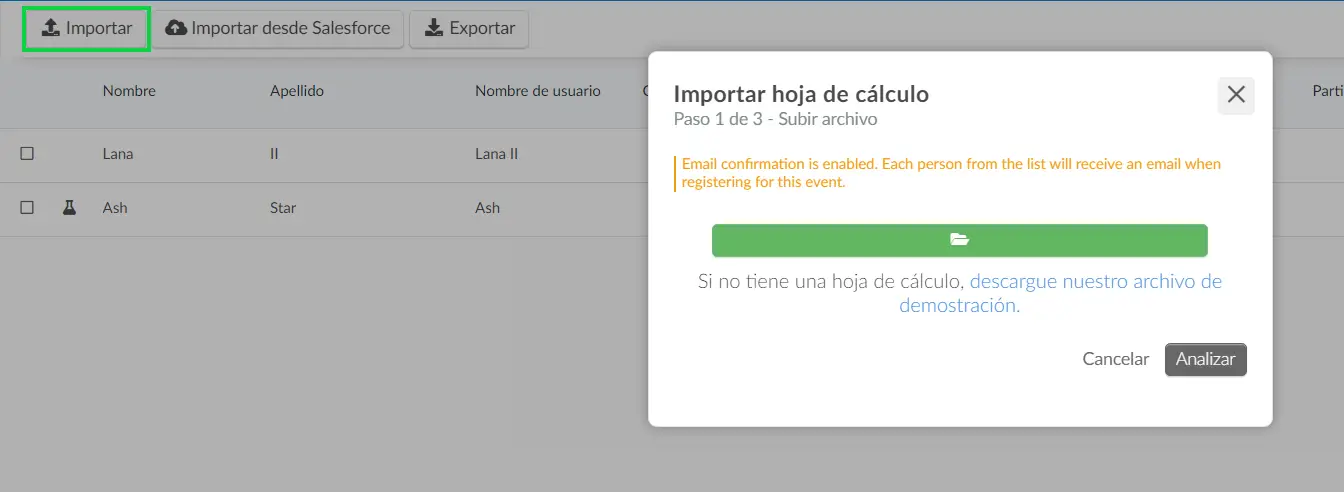
¿Cómo edito la información de los invitados?
Para editar la información de un invitado, haga click en Personas > Invitados. Pulse Editar en la esquina superior derecha y haga click en un invitado de la lista y una nueva ventana se abrirá a la derecha. En esta ventana, puede editar la información del invitado.
Pulse el botón Fin para guardar la información y terminar de editar.
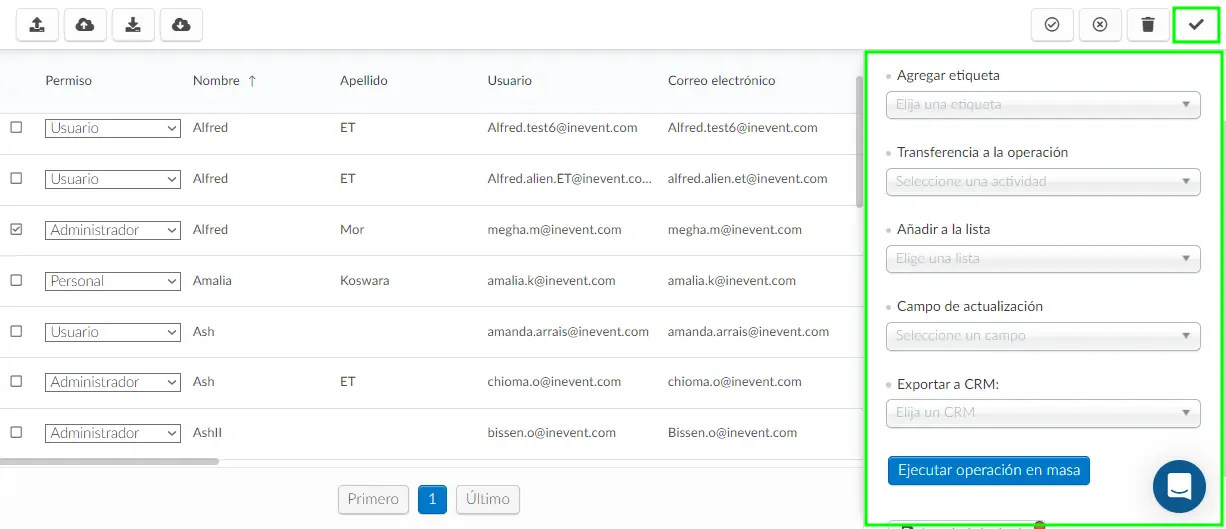
¿Cómo ejecuto una operación masiva en mis Invitados?
Puede ejecutar una operación masiva en uno o más de sus invitados. Para hacerlo, haga click en Editar y luego marque la(s) casilla(s) de verificación correspondiente(s) a los invitados sobre los que desea realizar la(s) operación(es). Aparecerá una ventana en el lado derecho desde la que puede realizar cambios. Seleccione una opción de los menús desplegables de las siguientes operaciones:
- Agregar a la lista: Puede agregar los invitados a una lista existente que haya creado.
- Agregar a: Puede agregar invitados a un grupo (por ejemplo, participantes).
- Actualizar campo: Puede editar cualquiera de los campos de invitado: Nombre, Apellido, Rol, Empresa, Teléfono, Correo electrónico, Correo electrónico del asistente.
Una vez que haya seleccionado del menú desplegable una o más de las operaciones anteriores, haga click en el botón azul Ejecutar operación masiva y luego presione Fin para guardar los cambios.
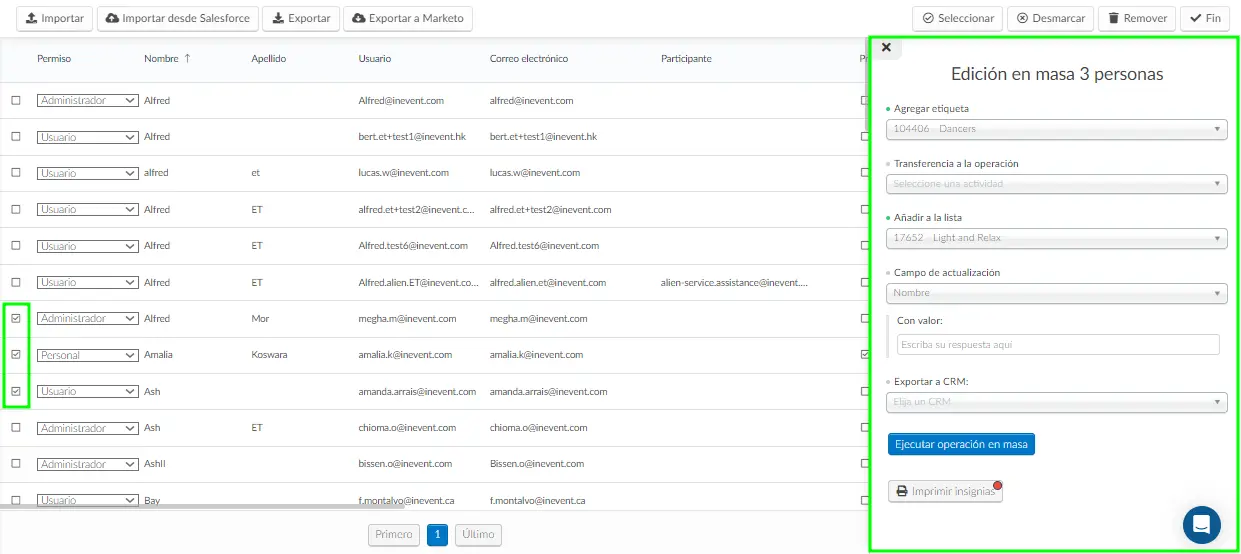
¿Cómo puedo filtrar y buscar invitados?
Al hacer click en el botón Filtros, podemos filtrar los diferentes grupos de invitados.
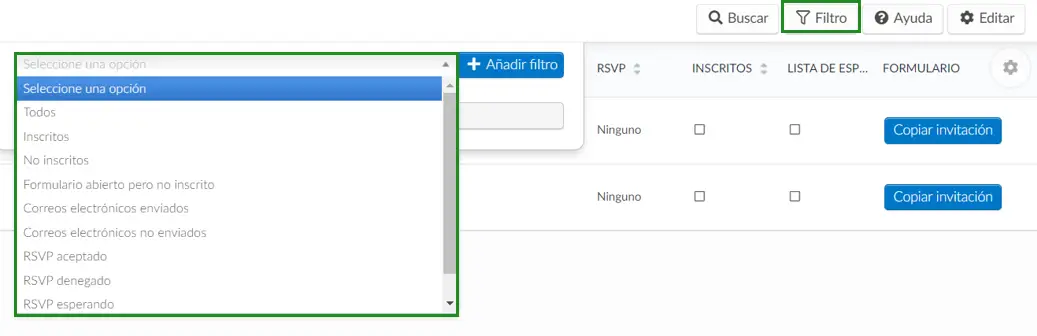
Las opciones para el filtro son:
- Todos: Mostrará a todos los que figuran como invitados;
- Inscrito: Muestra qué invitado ya está inscrito, por lo tanto, también se enumerarán como participantes;
- No inscrito: Indica si el Invitado aún no está inscrito en el evento;
- Formulario abierto pero no inscrito: Si los requisitos de Lista de espera y Aprobación están habilitados, incluso si el Invitado ha respondido el formulario, aún debe ser aprobado por el administrador.
- Correos electrónicos enviados: Indica qué Invitado ha recibido un correo electrónico automático.
- Correos electrónicos no enviados: Filtrará a quienes no hayan recibido un correo electrónico automático desde la plataforma.
- RSVP aceptado: Cuando RSVP está habilitado, se mostrará a quien haya hecho click en Sí.
- RSVP denegado: Cuando RSVP está habilitado, mostrará quien hizo click en No.
- RSVP esperando: Si RSVP está deshabilitado, incluso si el invitado se inscribe, aún puede mostrar RSVP esperando hasta que el administrador lo confirme manualmente.
- Lista de espera: Muestra a quienes forman parte de la lista de espera independientemente del estado (aprobado o rechazado)
Al hacer click en el botón Buscar, puede buscar términos o un invitado específico.

¿Cómo mover invitados a otras listas?
Primero, deberá crear listas. Para saber cómo hacerlo, haga click aquí.
Una vez que haya creado sus listas, haga click en Editar y elija los invitados que desee.
A continuación, aparecerá una ventana en el lado derecho, y en el primer campo, Añadir a la lista, seleccione la lista a la que desea mover sus invitados. Luego presione Ejecutar operación en masa > Ejecutar.
Aparecerá una ventana emergente para confirmar que ha movido a sus invitados a la lista seleccionada.
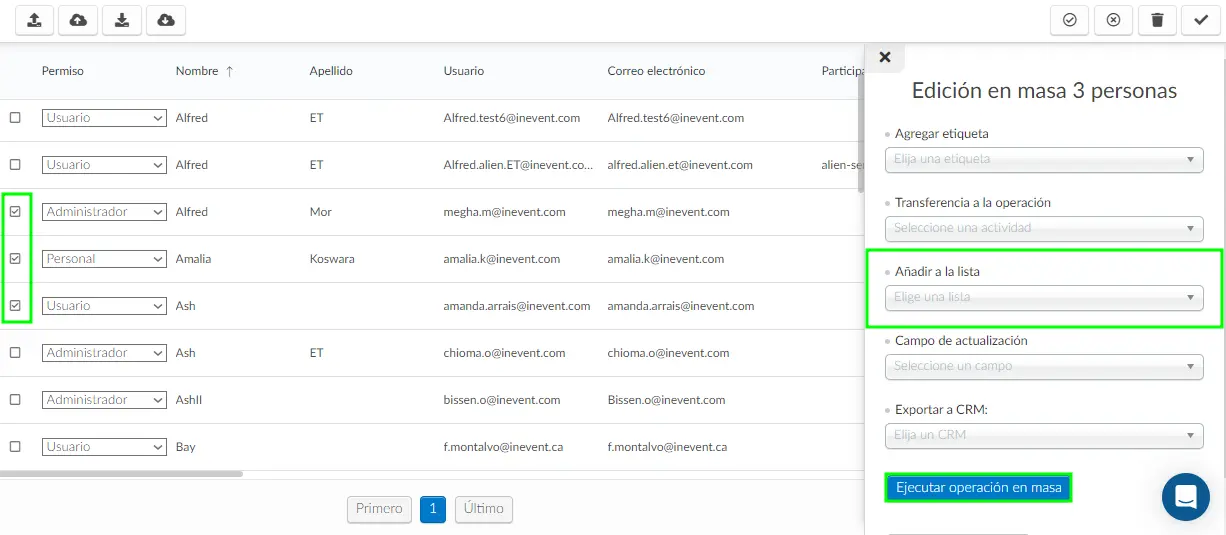
¿Cómo mover invitados a la lista de participantes?
Para registrar un invitado como participante confirmado en el evento, haz click en Editar y elige el invitado(s) que quieras.
A continuación, aparecerá una ventana en el lado derecho, y en el segundo campo, Agregar, seleccione Participante. A continuación, pulse Ejecutar operación en masa > Ejecutar.
Aparecerá una ventana emergente para confirmar que ha movido a sus invitados a la lista de participantes.
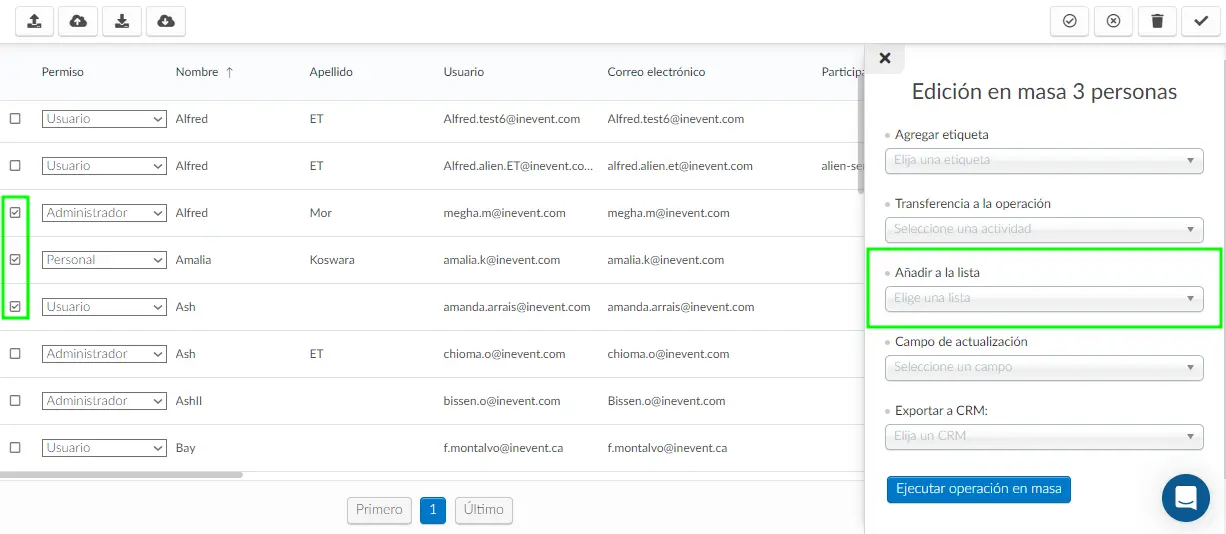
¿Cómo puedo eliminar invitados?
Puede eliminar invitados de la plataforma, eliminar uno o varios al mismo tiempo. Presione el botón Editar, seleccione los invitados que desea eliminar marcando la casilla de verificación junto a su nombre. Luego presione el botón Remover en la esquina superior derecha.
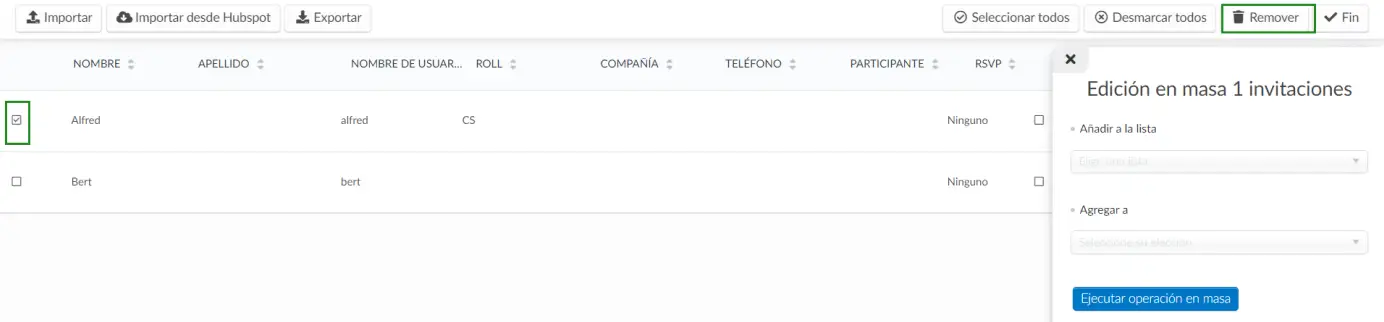
Haga click en el botón Fin una vez que haya terminado de editar.
¿Cómo habilito el requisito de invitación?
Habilitar el Requisito de invitación significa que solo los invitados podrán inscribirse en su evento. La forma más rápida de habilitar la herramienta es haciendo click en el botón Configuración. Esto mostrará una ventana emergente con la opción de Requisito de invitación. La herramienta está deshabilitada por defecto. Para habilitarlo, haga click en el interruptor como se muestra a continuación.
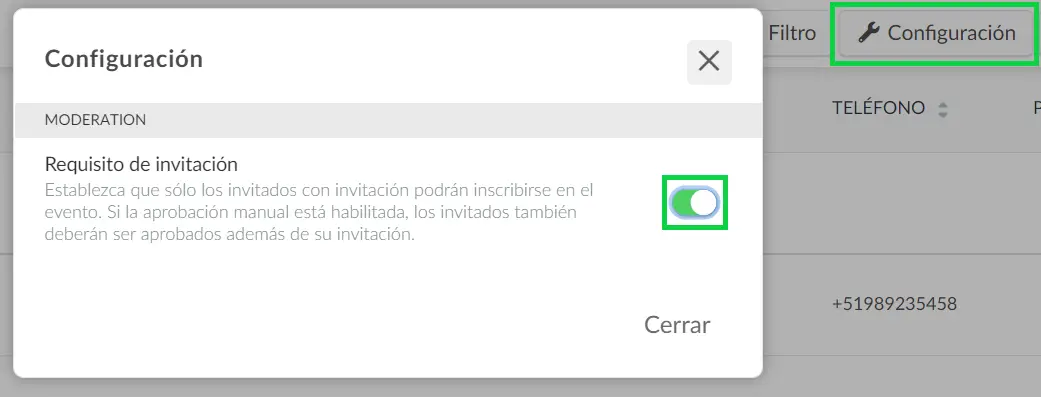
También puede habilitar el Requisito de invitación desde las siguientes páginas de la plataforma:
- La página del Formulario de inscripción. Haga click aquí para saber cómo.
- La sección Control de la página de Herramientas de eventos. Haga click aquí para saber cómo.
¿Cómo puedo enviar invitaciones?
Haga click aquí para saber cómo enviar invitaciones de forma masiva o individual.
¿Cómo puedo extraer un informe de la lista de invitados?
Simplemente haga click en Editar> Exportar y verá un mensaje emergente y puede hacer click en descargar para ir al centro de informes y descargar el archivo. También recibirá una notificación cuando el archivo esté listo para exportarse.


